Isi kandungan
Pemacu keras luaran Seagate terkenal dengan kelajuan yang tiada tandingan dan ciri storan yang boleh dipercayai. Dengan bantuan pemacu keras luaran Seagate, anda boleh menyimpan muzik kegemaran anda, video, foto dan dokumen penting lain tanpa sebarang masalah. Pemacu keras luaran juga berguna semasa dalam perjalanan. Dalam keadaan biasa, semasa anda menyambungkan pemacu keras luaran ke sistem Mac anda, ia akan dikesan secara automatik. Walau bagaimanapun, terdapat banyak kes di mana pemacu keras luaran Seagate tidak berfungsi dalam sistem Mac. Sebelum melompat ke dalam penyelesaian, adalah penting untuk mengetahui pelbagai sebab kegagalan sambungan. Beberapa sebab umum yang menyebabkan pemacu keras luaran Seagate tidak muncul pada Mac ialah:
- Kegagalan Logik: Beberapa kegagalan logik termasuk serangan virus, pemformatan tidak sengaja, rasuah, ralat pelekap (seperti ralat com.apple.diskmanagement.disenter 119930868 ), dan banyak lagi.
- Kerosakan Fizikal: Terdapat banyak kes di mana port USB pemacu keras luaran Seagate anda mungkin rosak. Kemungkinan kerosakan cakera keras sepenuhnya juga kekal tinggi kerana terlalu panas dan kerosakan air.
Mencari punca sebenar pemacu keras luaran tidak muncul pada Mac boleh menjadi menakutkan dan membosankan. Anda boleh mengikuti pelbagai kaedah dan langkah untuk membetulkan masalah dan menggunakan pemacu keras luaran Seagate anda tanpa perlu bersusah payah.
Semak Mudah Pemacu Keras Luar Seagate Anda
Kadangkala cakera keras Seagate tidak muncul pada Mac kerana alasan mudah. Sama ada sambungan mungkin terputus, atau sistem Mac anda mungkin tidak dapat mengecam cakera keras. Berikut ialah beberapa pemeriksaan mudah yang perlu anda lakukan untuk memastikan pemacu keras luaran Seagate anda tidak rosak dari dalam.
- Palam Semula : Terdapat banyak kes apabila anda memasangkan pemacu keras Seagate luaran anda buat kali pertama, ia tidak berfungsi. Adalah dinasihatkan bahawa anda mesti memasang semula pemacu luaran anda dan menyemak status sambungan
- Tukar Port USB atau Kabel Lain : Kadangkala kabel sambungan USB yang rosak dan port Mac adalah sebab yang mengakibatkan kegagalan sambungan pemacu keras luaran Seagate. Pengguna dinasihatkan untuk memeriksa port Mac dan menukar kabel pemacu keras
- Uji Pemacu Keras Luaran pada Komputer Lain : Untuk memeriksa sama ada kegagalan sambungan dikaitkan dengan kerosakan pemacu keras atau sistem Mac, anda mesti menguji pemacu keras luaran Seagate anda pada komputer lain. Jika cakera keras berfungsi dengan cekap pada sistem lain, anda mesti menyemak konfigurasi Mac anda.
- Mulakan Semula Mac Anda: Jika pemacu keras luaran tidak berfungsi dengan titik yang dinyatakan di atas, mulakan semula Mac anda dan sambungkan semula pemacu keras itu.
Walaupun selepas melaksanakan semua penyelesaian mudah, jika pemacu keras Seagate luaran anda tidak muncul pada Mac, anda mesti menyemak langkah dan kaedah lanjutan yang disenaraikan di bawah untuk membolehkan cakera keras anda berfungsi.
Kami juga menyediakan tutorial video untuk membantu anda membetulkan pemacu keras luaran Seagate yang tidak muncul pada masalah Mac. Lihatlah:
- 00:26 Mengapa pemacu keras Seagate tidak muncul
- 00:35 4 penyelesaian pantas untuk membetulkan cakera Seagate tidak muncul
- 01:27 Semak Tetapan Pencari
- 01:36 Pasang cakera keras Seagate
- 01:53 Semak ralat cakera melalui Pertolongan Cemas
- 02:12 Padamkan cakera keras Seagate
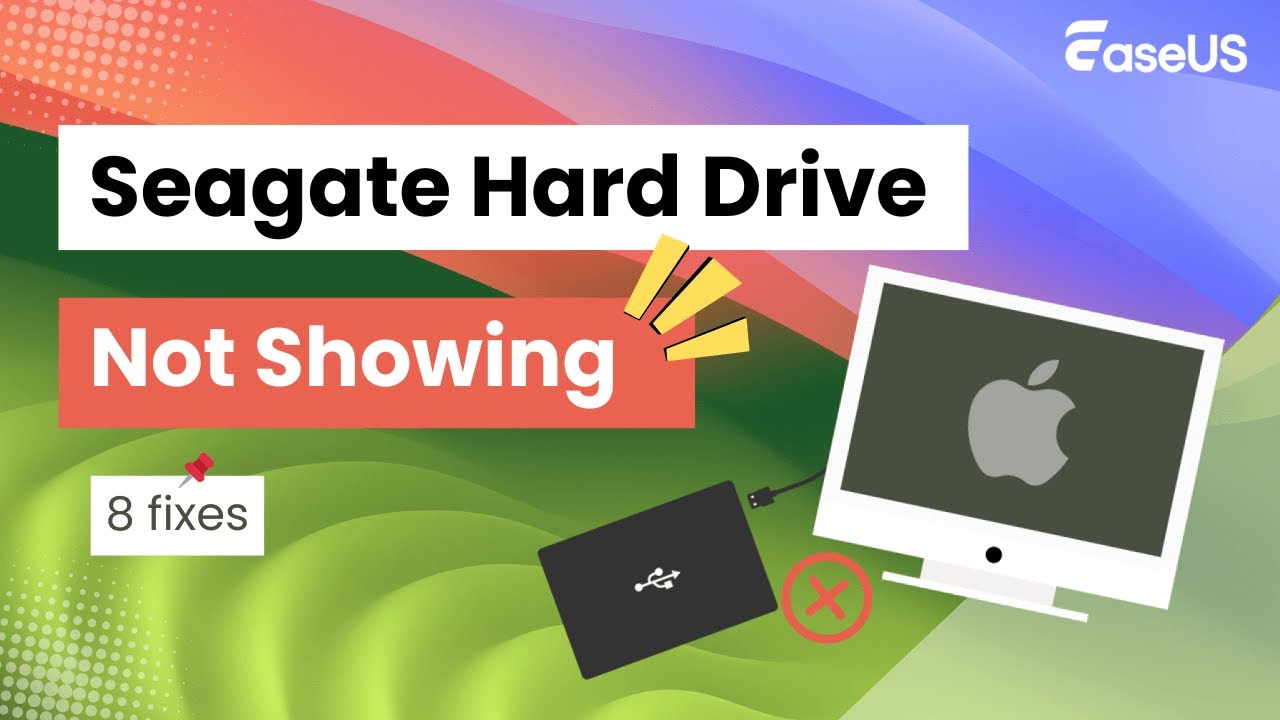
Membaiki Pemacu Keras Luar Seagate Tidak Dipaparkan pada Mac
Terdapat pelbagai langkah dan kaedah lanjutan yang boleh diikuti pengguna untuk membetulkan pemacu keras Seagate yang tidak kelihatan pada isu Mac. Pelbagai kaedah disenaraikan di bawah.
Kaedah 1. Menukar Tetapan Keutamaan dalam Finder
Jika pemacu luaran Seagate anda tidak kelihatan pada Mac, anda mesti menukar tetapan keutamaan dalam pencari Mac. Untuk menukar tetapan keutamaan, ikuti langkah berikut:
Langkah 1. Navigasi ke Finder dan kemudian klik pada pilihan Sidebar di bawah tab Keutamaan.
Langkah 2. Tandakan pada 'Cakera Luaran' yang terletak di 'Bar Sisi' untuk menunjukkan pemacu keras luaran Seagate dalam Finder.
Langkah 3. Kembali ke 'Tab Umum' dan semak pada 'Cakera Luaran' di bawah 'Tunjukkan Item Ini pada Desktop'.
Langkah 4. Sebaik sahaja anda mengikuti langkah-langkah, pemacu keras luaran Seagate anda yang disambungkan akan muncul pada desktop Mac.
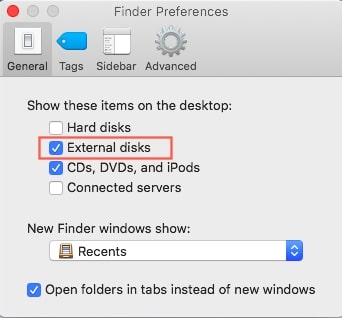
Kaedah 2. Memasang Pemacu Keras Luaran Menggunakan Utiliti Cakera
Jika pemacu keras luaran Seagate anda kelihatan dalam utiliti cakera, anda boleh menarik nafas lega kerana pemacu keras anda tidak mempunyai masalah yang serius. Secara umum, kes, pemasangan cakera keras Seagate menjadikannya boleh diakses. Selalunya, sistem pengendalian secara automatik memasang cakera keras apabila anda memasangkan USB. Walau bagaimanapun, jika cakera keras Seagate anda dinyahlekapkan, anda boleh mengikut prosedur manual untuk memasang cakera keras. Ikuti langkah-langkah yang dinyatakan di bawah untuk memasang paksa pemacu keras luaran :
Langkah 1. Buka tab Utiliti Cakera.
Langkah 2. Setelah tab dibuka, klik kanan pada pemacu luaran dalam Utiliti Cakera dan pilih Lekapkan. Anda juga boleh mengklik butang 'Lekapkan' di bahagian atas tetingkap.

Kaedah 3. Menjalankan Pertolongan Cemas untuk Membaiki Pemacu Keras Luar Seagate
Jika pemacu luaran Seagate anda tidak muncul pada Mac walaupun selepas memasang cakera keras secara manual menggunakan Utiliti Cakera, cakera keras anda mungkin mengalami ralat cakera. Untuk melegakan, anda boleh membaiki pemacu keras luaran Seagate anda menggunakan alat pembaikan cakera asli yang dikenali sebagai 'Pertolongan Cemas'. Ikuti langkah-langkah untuk membaiki cakera keras menggunakan Pertolongan Cemas.
Langkah 1. Navigasi ke ikon Launchpad pada Dok dan cari Pilihan Lain.
Langkah 2. Cari Utiliti Cakera dan bukanya.
Langkah 3. Pilih pemacu keras luaran Seagate yang tidak boleh dipasang dan pilih Pertolongan Cemas di bahagian atas.
Langkah 4. Klik pada Run untuk membaiki cakera keras.
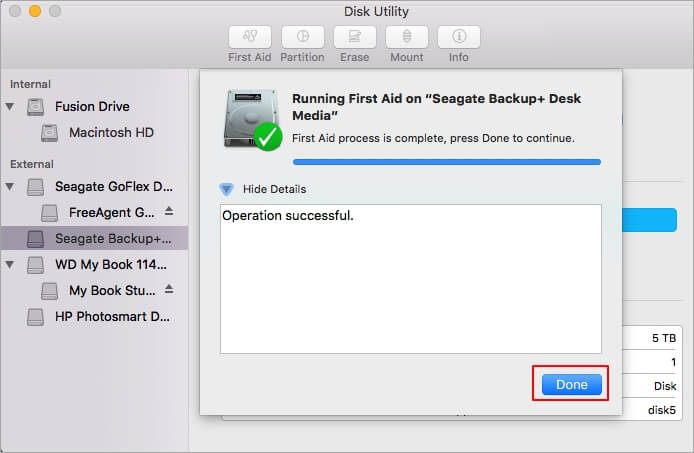
Kaedah 4. Memformat Semula Pemacu Keras Luar Seagate kepada Sistem Fail yang Disokong Mac
Walaupun Pertolongan Cemas gagal membaiki pemacu keras luaran Seagate, anda dinasihatkan supaya memformat semula pemacu keras luaran. Untuk memformat semula pemacu keras luaran kepada sistem fail yang disokong Mac, ikut langkah berikut:
Langkah 1. Sambungkan pemacu keras luaran Seagate dan Cari pilihan Utiliti Cakera daripada ikon Launchpad.
Langkah 2. Pilih pemacu keras Seagate anda yang disambungkan dan klik pada pilihan Padam.
Langkah 3. Edit nama cakera keras dan pilih format yang akan berfungsi dengan sistem Mac anda.

Langkah 4. Sebaik sahaja anda telah memilih sistem format, klik pada butang Padam.
Langkah 5. Klik pada Selesai dan selesaikan proses.
Walau bagaimanapun, sebelum memformat semula pemacu keras luaran Seagate, pengguna dinasihatkan untuk menyandarkan data penting mereka untuk mengelakkan sebarang komplikasi.
Cara Memulihkan Data Daripada Pemacu Keras Luar Seagate pada Mac
Beberapa kegagalan sambungan pemacu keras luaran Seagate mengakibatkan kehilangan data. Untuk menyelamatkannya, Wizard Pemulihan Data EaseUS untuk Mac membolehkan pengguna menyandarkan semua data penting mereka. Perisian pemulihan data oleh EaseUS menyokong pelbagai jenis pemulihan, seperti memulihkan pemacu keras berformat Mac , memulihkan daripada ranap OS , cakera mentah dan banyak lagi. Pengguna Mac boleh memulihkan lebih daripada 250 jenis fail yang berbeza dengan bantuan Wizard Pemulihan Data EaseUS. Untuk memulihkan data daripada pemacu keras luaran Seagate, pengguna perlu mengikuti tiga langkah mudah, dan proses pemulihan akan bermula.
Langkah 1. Cari fail yang hilang
Sambungkan pemacu keras luaran anda dengan betul ke Mac anda. Lancarkan Wizard Pemulihan Data EaseUS untuk Mac dan pilih pemacu keras luaran. Kemudian, klik "Cari fail yang hilang" untuk mencari fail yang hilang/padam pada peranti luaran anda.
Nota: Sebelum pemulihan data, lebih baik anda mengklik "Sandaran Cakera" dari bar sisi kiri untuk membuat sandaran pemacu keras luaran anda untuk mengelakkan kehilangan data selanjutnya. Selepas membuat sandaran cakera keras luaran, perisian boleh memulihkan data daripada sandaran cakera keras luaran anda dan anda boleh mengeluarkan cakera keras luaran dan menggunakannya semula.

Langkah 2. Tapis dan cari fail yang hilang
Selepas imbasan, semua jenis fail akan dibentangkan di panel kiri. Pilih jenis fail untuk mencari fail yang dikehendaki pada peranti luaran anda.

Langkah 3. Pratonton dan pulihkan
Klik fail dan pratontonnya. Kemudian, pilih fail yang anda ingin pulihkan dan klik butang "Pulih". Anda boleh menyimpan data anda ke pemacu tempatan dan awan.

Kesimpulan
Terdapat pelbagai sebab yang boleh menyebabkan pemacu keras luaran Seagate tidak muncul pada Mac. Walau bagaimanapun, terdapat banyak cara untuk menyelesaikan masalah kegagalan sambungan. Jika pemacu keras luaran Seagate anda tidak muncul pada Mac, anda boleh mengikuti mana-mana kaedah yang disenaraikan dalam artikel. Jika anda kehilangan data dalam proses sambungan, anda boleh menggunakan Wizard Pemulihan Data EaseUS dan mendapatkan semula data penting anda.
artikel berkaitan
-
Fail Video Tidak Dipaparkan pada Mac Kad SD [dengan 5 Pembetulan Terbukti]
![author icon]() Daisy/2024/09/20
Daisy/2024/09/20
-
Cara Memulihkan Dokumen Word yang Tidak Disimpan atau Dipadamkan pada Mac dengan 7 Cara
![author icon]() Daisy/2024/09/18
Daisy/2024/09/18
-
Di manakah Folder Sampah pada Mac [Panduan Permulaan]
![author icon]() Daisy/2024/09/24
Daisy/2024/09/24
-
Muat Turun Percuma Recuva untuk Mac - Pulihkan Fail yang Dipadam Percuma!
![author icon]() Daisy/2024/09/10
Daisy/2024/09/10